本文档介绍了 Cloud Monitoring 如何确定 Google Cloud 项目可以绘制图表和监控的时序数据。如果您只想对 Google Cloud 项目收集的时序数据绘制图表并进行监控,则无需执行任何配置。我们建议您完成 Compute Engine 快速入门。但是,如果您想对多个 Google Cloud 项目收集的时序数据绘制图表并进行监控,则需要进行一些配置。本文档介绍了数据模型和最佳实践。如需了解配置信息,请参阅后续步骤部分中列出的文档。
数据模型
本部分将介绍资源容器、指标范围和范围项目的概念。
- 资源容器
- 资源容器是 Google Cloud 项目。资源容器会存储该容器所使用的服务和配额的时序数据。资源容器存储的时序数据包括标识资源容器的标签。查看存储在多个资源容器中的数据时,您可以按该标签进行过滤和分组。
- 指标范围
- Google Cloud 项目的指标范围定义项目可以对其时序数据绘制图表并进行监控的资源容器集。受监控的数据包括您所构建并与 SLO 和提醒政策相关联的服务。默认情况下, Google Cloud 项目的指标范围仅包含该项目。因此,除非您配置指标范围,否则 Google Cloud 项目只能对其存储的时序数据绘制图表并进行监控。您可以使用 Google Cloud 控制台、Google Cloud CLI 和 Cloud Monitoring API 修改指标范围中包含的资源容器的列表。
- 限定范围的项目
- 范围项目托管指标范围。范围项目会存储您配置的提醒政策、拨测、信息中心、合成监控工具、服务和监控组。每个 Google Cloud 项目都托管一个指标范围,因此每个项目也是一个范围限定项目。使用 Google Cloud 控制台时,范围限定项目是 Google Cloud 控制台项目选择器选择的项目。
App Hub 应用和指标范围
您可以管理 App Hub 宿主项目的指标范围。您可以使用Google Cloud 控制台或 Cloud Monitoring API 管理此范围。
Google Cloud 会管理已启用应用的文件夹的指标范围,除非由于指标范围配额用尽而无法将项目添加到指标范围。在这种情况下,您可以申请增加配额,然后手动将项目添加到已启用应用的文件夹的管理项目指标范围。如需了解详情,请参阅已启用应用的文件夹的指标范围。
指标范围配置示例
假设您有两个项目,分别名为 Staging 和 Production,它们包含 Compute Engine 虚拟机 (VM) 实例。如需在单个视图中查看所有虚拟机的指标,您可以创建另一个项目 AllEnvironments,然后将 Staging 和 Production 项目添加到名为 AllEnvironments 的项目的指标范围中。
使用此配置时,如需创建一个图表来显示存储在 Staging 项目中的时序数据,您首先需要打开 Google Cloud 控制台,然后使用 Google Cloud 控制台项目选择器选择一个项目:
如果您选择
AllEnvironments,则图表可以显示Staging项目存储的时序数据,以及Production和AllEnvironments项目存储的时序数据。如需查看Staging项目存储的时序数据,您可以添加过滤条件。下图中的虚线显示了
AllEnvironments项目可以对哪些项目的时序数据绘制图表并进行监控: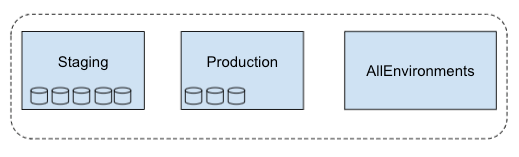
如果您选择
Staging,则图表会显示Staging项目存储的时序数据。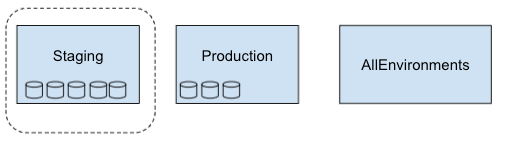
最佳做法
如果您想对存储在多个资源容器中的时序数据绘制图表或进行监控,我们建议您使用新的 Google Cloud 项目或是没有资源的项目作为范围限定项目,因为这些项目不存储任何时序数据。
设想一个场景,您的范围项目包含虚拟机等资源。如需仅对范围项目中的虚拟机时序数据绘制图表或进行监控,您必须指定过滤条件以从存储在受监控的资源容器中的虚拟机中排除时序。使用过滤条件的要求会增加配置图表和提醒政策的复杂性,并且会增加出现配置错误的可能性。
您可以考虑使用多个范围项目来控制哪些团队可以访问存储在您的项目中的时序数据。下表说明了一种可能的配置:
范围 A 范围 B 范围 C 确定项目的范围 scoping-project-A scoping-project-B scoping-project-C 受监控的项目 项目 1
项目 2项目 3
项目 4项目 1
项目 2
项目 3
项目 4
项目 5IAM 权限组
(示例)开发团队 A 开发团队 B SRE 团队
授予对 Cloud Monitoring 的访问权限
如需查看项目可以绘制图表或进行监控的时序数据,您在项目中的 Identity and Access Management (IAM) 角色必须包含 Monitoring Viewer (roles/monitoring.viewer) 角色中的所有权限。您不需要任何其他权限。
例如,假设某个范围限定项目的指标范围监控三个 Google Cloud 项目,并且您拥有该范围限定项目的 Monitoring Viewer 角色。使用 Google Cloud 控制台访问该范围限定项目时,您可以查看该项目中存储的时序数据以及其他三个 Google Cloud 项目中存储的时序数据。
如需修改指标范围,您在范围项目以及要添加的每个资源容器中的 IAM 角色必须包含 Monitoring Admin (roles/monitoring.admin) 角色中的所有权限。
如需了解详情,请参阅使用 Identity and Access Management 控制访问权限。
价格
一般而言,Cloud Monitoring 系统指标是免费的,而来自外部系统、代理或应用的指标则需要付费。可结算的指标按注入的字节数或样本数计费。
如需了解详情,请参阅 Google Cloud Observability 价格页面中的 Cloud Monitoring 部分。
